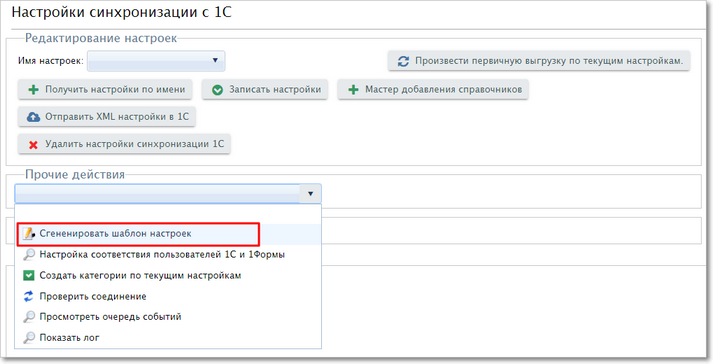1. Откройте приложение "Первая Форма" в разделе администрирования перейдите в блок Системные настройки, пункт Синхронизация с 1С.
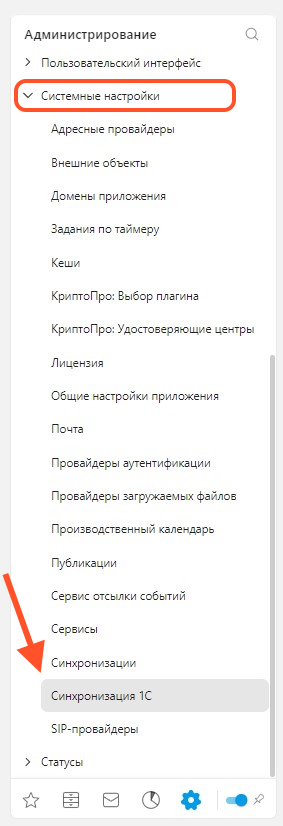
Переход к настройкам синхронизации с 1С
Чтобы получить экземпляр настроек, нажмите кнопку Сгенерировать шаблон настроек в разделе "Прочие действия".
Генерация файла с настройками синхронизации
В текстовом поле ниже отобразится шаблон настроек XML.
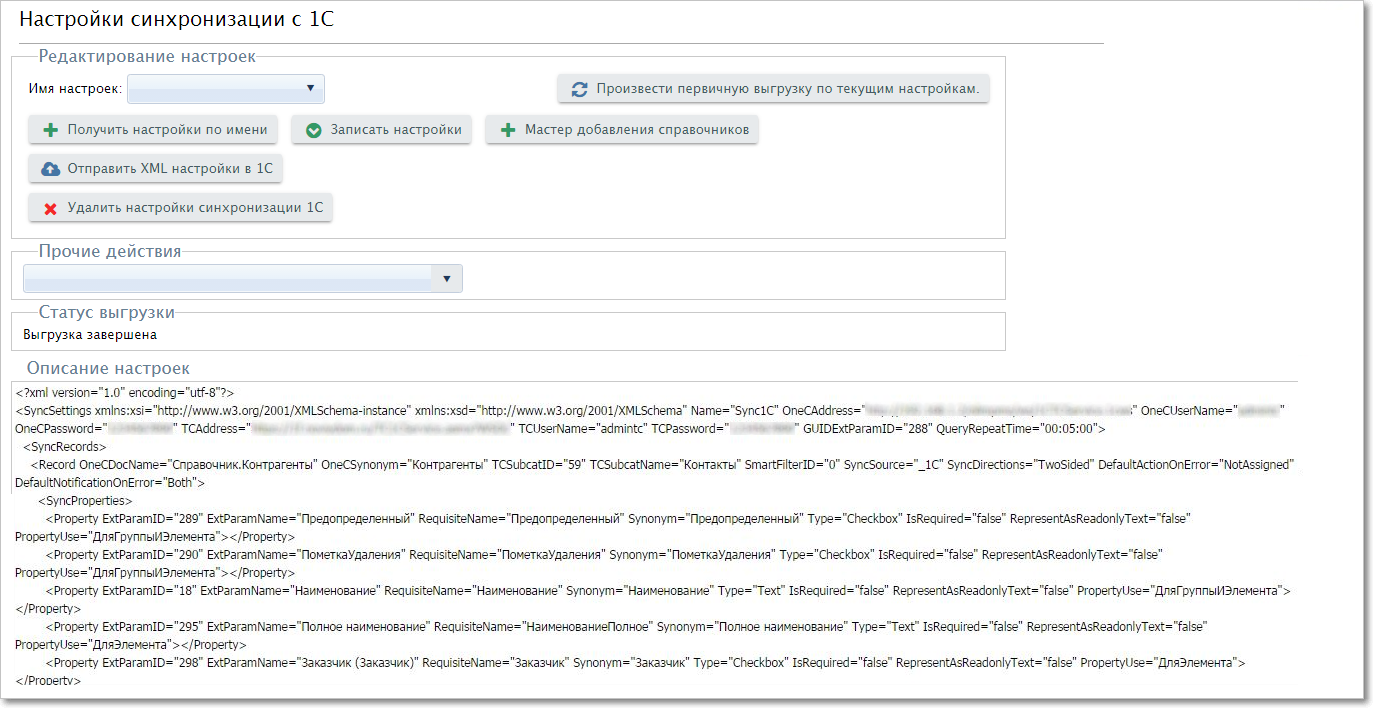
Сгенерированный шаблон настроек
Внесите следующие параметры в соответствии с настройками:
Параметр |
Описание |
|---|---|
Name |
Имя настроек, как оно отображается в списке настроек |
OneCAddress |
Адрес сервиса "1С:Предприятие" без ?WSDL |
OneCUserName |
Имя пользователя в "1С:Предприятие" для доступа к сервису. Должно содержать только буквы латинского алфавита |
OneCPassword |
Пароль пользователя в "1С:Предприятие" для доступа к сервису |
TCAddress |
Адрес сервиса "Первой Формы", обязательно с ?WSDL |
TCUserName |
Имя пользователя в "Первой Форме" для доступа к сервису |
TCPassword |
Пароль пользователя в "Первой Форме" для доступа к сервису |
GUIDExtParamID |
ID дополнительного параметра, в котором сохраняется идентификатор записей из "1С:Предприятие". Будет автоматически создан на Шаге 2 первичной настройки |
UsersDic |
Название справочника в "1С:Предприятие", содержащего пользователей для синхронизации. Необязательное поле. Необходимо заполнять, только если планируется интеграция пользовательской информации |
QueryRepeatTime |
Время, через которое происходят повторы очереди, в формате HH:mm:ss. По умолчанию 5 минут (не стоит менять без необходимости) |
После заполнения настройки сохраните данные (нажав кнопку Записать настройки или Ctrl+S) и проверьте, что соответствующая запись появились в выпадающем списке "Имя настроек".
2. Для проверки связи между сервисами нажмите кнопку Отправить ХML настройки в 1С. При установке связи появится сообщение об успешной отправке настроек:
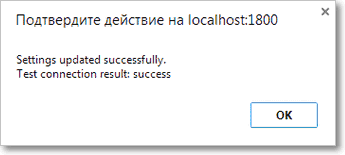
Сообщение об успешной отправке настроек
Если попытка отправки настроек прошла неуспешно, проверьте настройки на корректность адресов и аутентификационных данных, проверьте публикацию сервисов и доступ серверов "1С:Предприятие" и "Первой Формы" друг к другу (см. раздел "Проверка взаимной доступности серверов "Первая Форма" и "1С:Предприятие"").
При возникновении проблем при отправке настроек проверьте автоматически сгенерированную декларацию сервиса "Первой Формы". Для этого зайдите по адресу декларации сервиса (например, https://1forma/TC1CService.asmx?WSDL, где "1forma" надо заменить на путь к системе "Первая Форма") и проверьте строчки в конце файла:
<wsdl:port name="TC1CServiceSoap" binding="tns:TC1CServiceSoap">
<soap:address location="http://1forma/TC1CService.asmx"/>
</wsdl:port>
<wsdl:port name="TC1CServiceSoap12" binding="tns:TC1CServiceSoap12">
<soap12:address location="http://1forma/TC1CService.asmx"/>
</wsdl:port>
В строке location вместо 1forma должен быть указан точный внешний (или внутренний, если база "1С:Предприятие" расположена в той же локальной сети) адрес приложения "Первая Форма". Если это не так, скорректируйте этот адрес в Общих настройках приложения "Первая Форма". Для этого в интерфейсе администратора выберите пункты меню "Прочее" — "Системные настройки" — "Общие настройки приложения", в блоке "Редактирование пользовательских настроек" нажмите кнопку Редактировать, в открывшейся таблице найдите запись для ключа TC1C_ServiceAppAddress и отредактируйте только доменное имя публикации веб-сервиса.
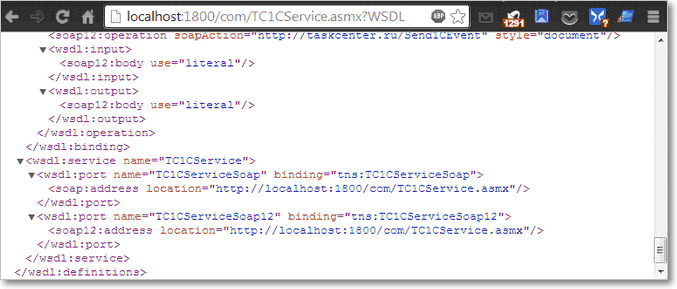
Просмотр пользовательских настроек
Если адрес не обновляется, проверьте, разрешен ли анонимный доступ.
Полезные ссылки
Общие настройки приложения "Первая Форма"
Проверка взаимной доступности серверов "Первая Форма" и "1С:Предприятие"